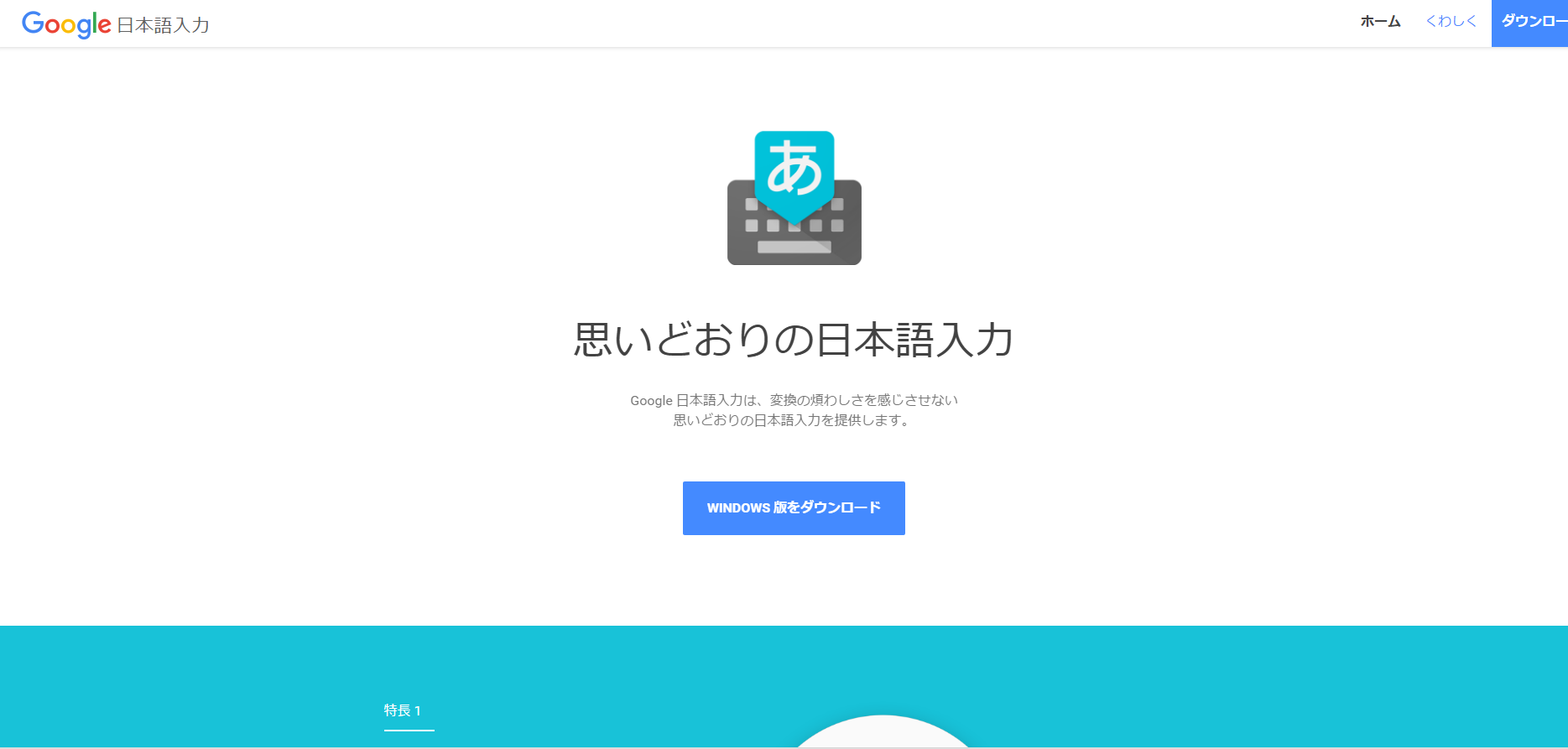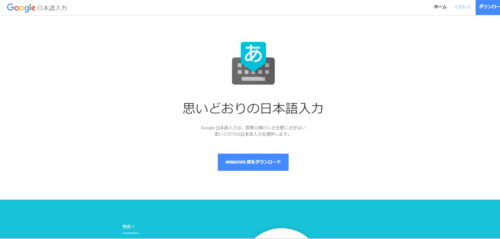Microsoft EdgeやIEで日本語入力が何故かできなくなりました。
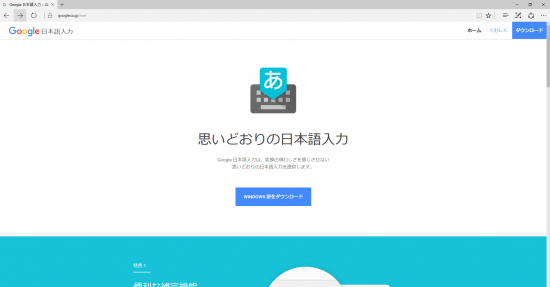
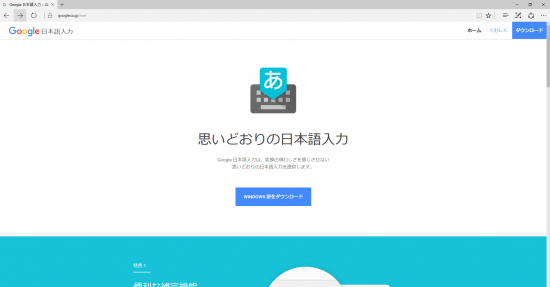
その対処法を探ってみました。鍵はGoogle日本語入力が握っていました。
いつからか日本語入力ができなくなった
普段はほとんど、Cromeを使っているのですが、利用するソフトの中には、Internet Explorerでないと使えないものもあります。
例えば、e-taxのweb版などがそうです。
そういったときにMicrosoft EdgeやIEを使うのですが、何故か日本語入力ができなくなったのです。
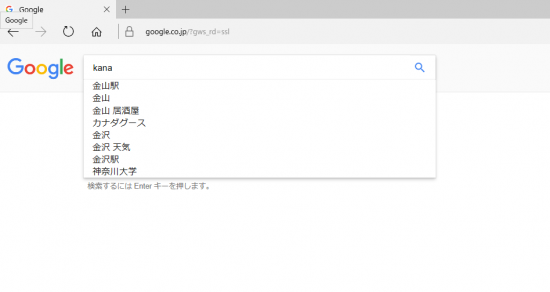
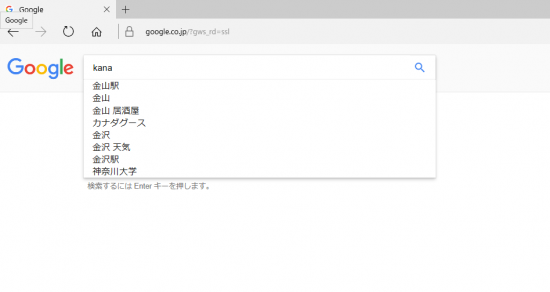
かなと入力しても、表示されるのは「kana」というアルファベットになってしまうのです。
同じことをCromeでやってみると、普通に「かな」と表示されるのにです。
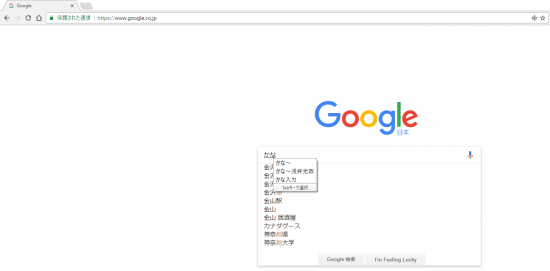
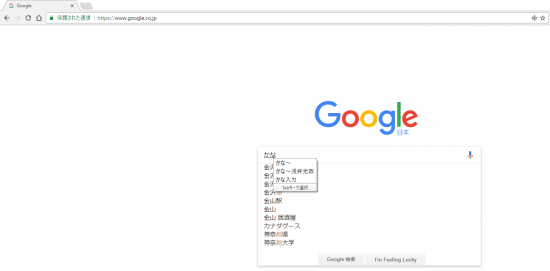
Windows10だと左下のCortanaで入力してみても、やはり「kana」となってしまうのです。
自分では原因がわからず、困ったときのGoogleです。
検索すれば、たいていのことは何かわかります。
まず、知りたかったのは、同じような状況になっている人がいるのかどうか。
検索してみると、やはり同じようなトラブルにあっている人がいるようでした。
Google日本語入力をアンインストール→再インストールで対処
やってみたのは、Google日本語入力をアンインストールして、また再インストールしてみるということ。
これによって復旧させることができました。
ただし、その間にいくつかの操作が必要になります。
まずは、ユーザー辞書などがあれば、忘れずに保存をしておきましょう。
その上で次のような操作をしました。
Google日本語入力をアンインストール
Google日本語入力は、入力が便利で結構気に入っていたのですが、
一度アンインストールすることに。
Windows10であれば、歯車のマークからアプリと機能をクリックし、Google日本語入力をアンインストールします。
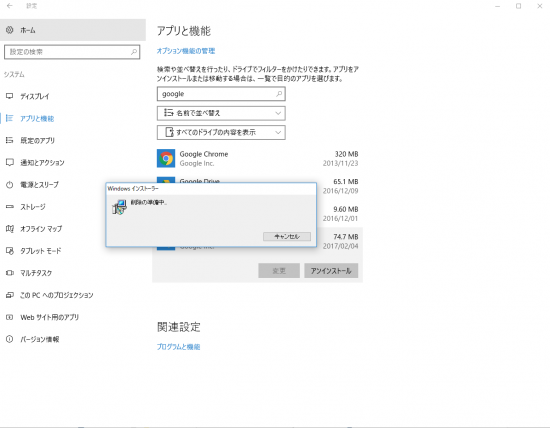
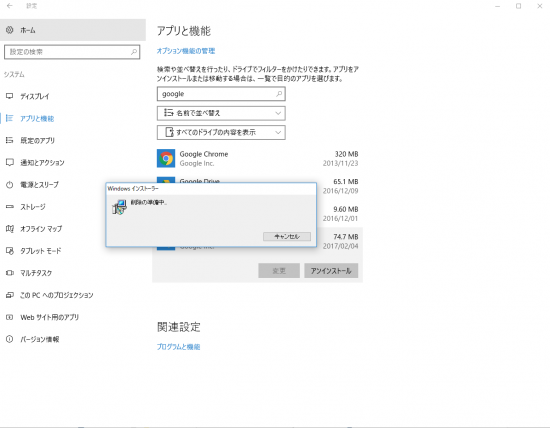
Program Files→Googleフォルダへ
(C:)ドライブからProgram Filesをクリックし、Googleのフォルダを右クリックし、プロパティをクリック。
そこからセキュリティのタブをクリックします。
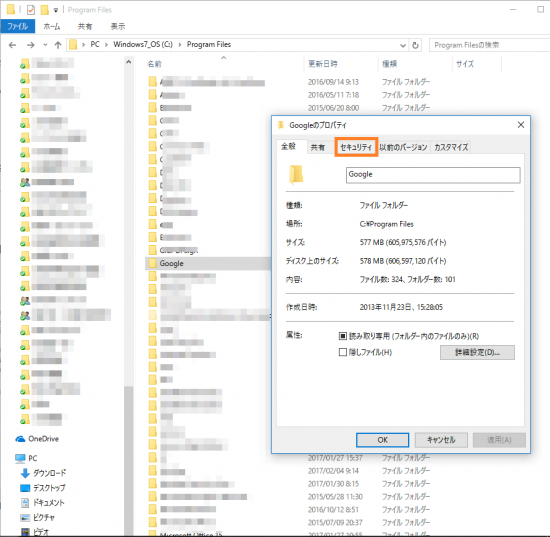
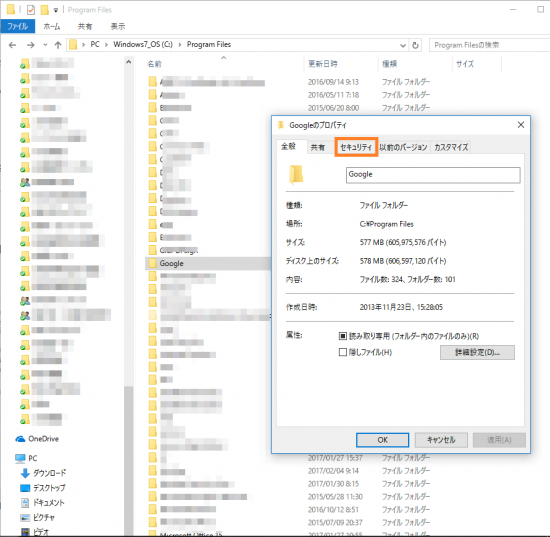
アクセス許可を変更したいため、編集をクリックし、追加をクリックします。
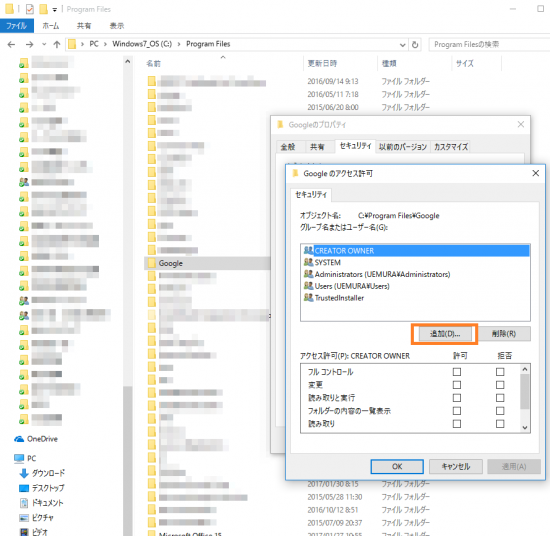
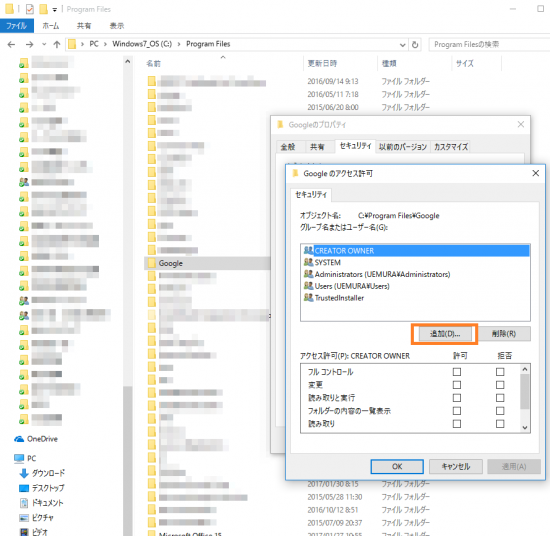
「選択するオブジェクト名を入力してください」の欄に「ALL APPLICATION PACKAGES」と入力してOKをクリック。


「ALL APPLICATION PACKAGES」が追加されました。
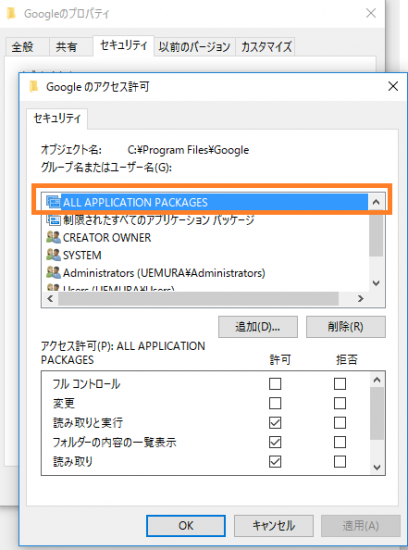
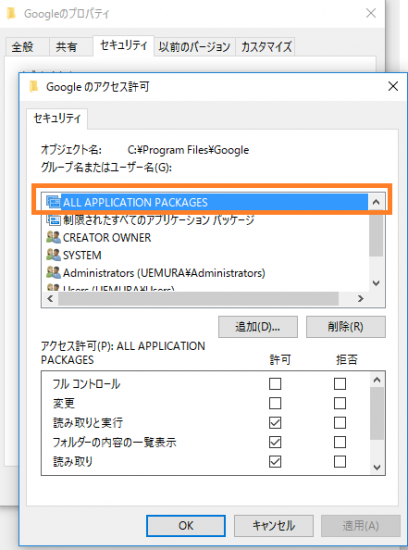
再度、Google日本語入力をインストール
そこまでできたら、改めてGoogle日本語入力を再インストールしてみましょう。
そうすると、元通りに日本語入力ができるようになりました。
自分で調べるチカラをつけてみる でも情報の選別は必要
自分ひとりの知識ではわからないことも、ネットや書籍を調べると、たいていのことは見えてきます。
この自分で調べてみるということも、自分のチカラをつけるためには必要な要素です。
自分ではわかっているつもりだったことでも、調べてみると勘違いしていたこともあったりします。^^;
特にITに関しては、ネットの情報でも参考になるものが多いです。
でもネットの情報でも選別が必要なものもあります。
例えば、税金のネタなんかは、本当にそれが正しいのかわからないものもあります。
古すぎて、今に合っていなかったり、そもそも間違っている情報もあったりします。
その情報を選ぶというスキルも磨いていくべきでしょう。
私も情報は鮮度がよく、質が高いものを選ぶようにしています。
【編集後記】
昨日は1日オフ。のはずでしたが、自分の帳簿を少し見直ししていました。久しぶりにそのまま1日家でゆっくりしていました。